Sådan åbnes kontrolpanelet i Windows 11

For dem, der har været med Windows gennem årene, er Kontrolpanel en vigtig del af systemet. Her er 9 måder at åbne kontrolpanelet i Windows 11.
Enheder med MediaTek-chipsæt er bredt tilgængelige på Android-smartphonemarkedet. Du skal først installere de nyeste MediaTek-drivere for at overføre data mellem en computer og en MediaTek-enhed. MediaTek-drivere letter forbindelsen mellem din enhed og pc for forbedret dataoverførsel eller en stabil forbindelse. Derfor er forældede eller forkert installerede USB-drivere den mest sandsynlige synder, hvis du modtager en fejl- eller fejlmeddelelse ved tilslutning. Her er to enkle metoder til at downloade de seneste MediaTek-drivere.
Læs også: Sådan downloades/installeres Google USB-driver i Windows
Forskellige metoder til, hvordan man downloader MTK USB-drivere til Windows?
Windows OS og MediaTek-enheder – inklusive tablets, feature-telefoner og smartphones – kan kommunikere takket være MTK-drivere. De er nødvendige for, at disse enheder kan fungere korrekt, fordi de lader Windows-operativsystemet identificere og kommunikere med hardwaren, herunder lageret, skærmen og kameraet. Download og installation af MediaTek-drivere tilbyder to metoder: manuelle og automatiske opdateringer. Den manuelle proces kræver tålmodighed og nogle computerfærdigheder, der involverer onlinesøgninger efter den nøjagtige driver, efterfulgt af en trin-for-trin installation. Omvendt kræver den automatiske metode, især enklere, kun et par museklik, hvilket gør den til et ideelt valg selv for computerbegyndere.
Metode 1: Brug MTK USB-driverwebstedet
Den første metode til at downloade Mediatek MTK-drivere er at bruge den officielle hjemmeside. Her er trinene:
Trin 1: Naviger til MTK USB Driver -webstedet.
Trin 2: Rul ned og vælg den version af den MTK USB-driver, du vil installere.
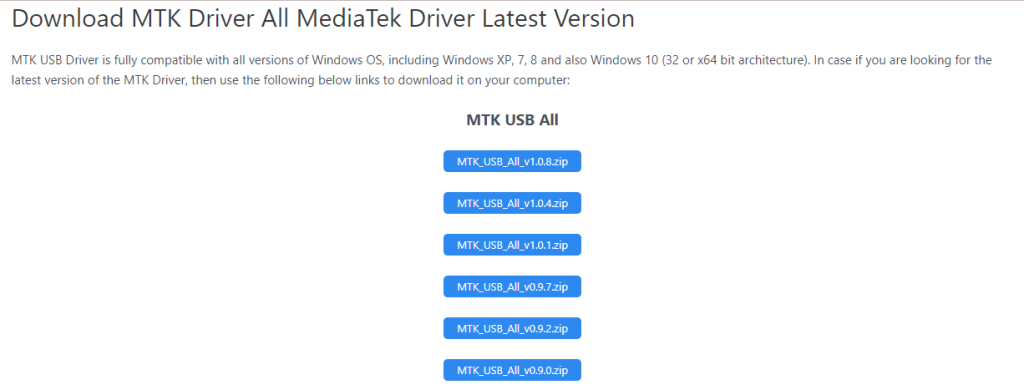
Trin 3: Klik på knappen og en ny webside åbnes. Rul ned og klik på den blå knap igen, og downloadprocessen starter.
Bemærk: Den seneste version af MTK USB-driveren i skrivende stund er MTK v1.0.8, som er cirka 55 MB i størrelse.
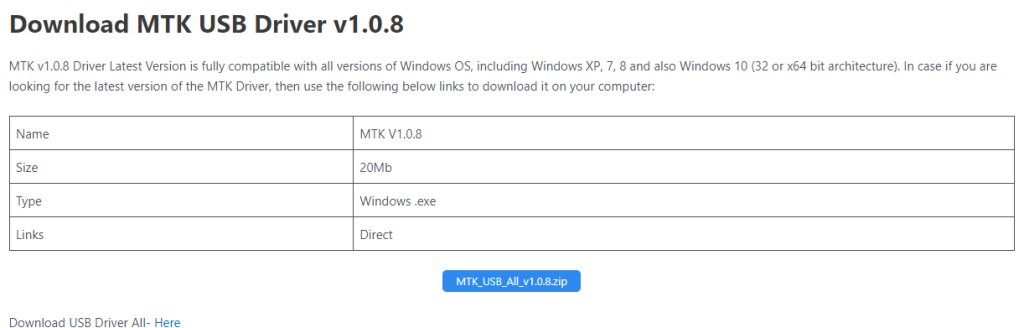
Trin 4: Når den komprimerede fil er blevet downloadet, skal du udpakke mappen og derefter klikke på Setup.exe.
Trin 5: Installationsguiden starter nu, hvor du skal klikke på knappen Næste.
Trin 6: Klik på knappen Accepter og derefter på indstillingen Installer denne driver.
Trin 7: Vent på, at installationsprocessen er fuldført, afslut guiden og genstart din pc.
Læs også: Sådan opdateres USB-drivere i Windows 10?
Metode 2: Installer MTK USB-drivere ved hjælp af Smart Driver Care
One-stop-shoppen for driveropdateringer kaldes Smart Driver Care. Du kan opretholde systemets ydeevne og øge produktiviteten ved at bruge dette stærke program og alle dets vidunderlige funktioner. Med kun et enkelt klik installerer Smart Driver Care sikre, autentiske driveropgraderinger efter at have scannet din computer for forældede drivere. Via detektering af korrupte, manglende eller forældede drivere hjælper Smart Driver Care med at rette dem. Det giver dig mulighed for at opdatere alle drivere på én gang, hvilket sparer dig tid og sikrer en problemfri driveropdateringsinstallation. Her er trinene til at bruge denne app:
Trin 1: Download og installer Smart Driver Care fra knappen nedenfor.
Trin 2: Når det er installeret, skal du starte softwaren og klikke på knappen Scan nu.

Trin 3: Når scanningen er fuldført, skal du finde MTX-driveren på listen over driverproblemer og klikke på linket Opdater ved siden af den.

Trin 4: Genstart pc'en for at fuldføre opdateringsprocessen.
Læs også: Sådan downloades og opdateres USB Type C-drivere
Det sidste ord om, hvordan man downloader MTK USB-drivere til Windows?
Brugere kan problemfrit installere de nødvendige drivere ved at følge disse detaljerede trin for at downloade MTK USB-drivere til Windows, hvilket sikrer optimal tilslutning og funktionalitet for MediaTek-baserede enheder på deres Windows-systemer.
Fortæl os venligst, hvis du har spørgsmål eller forslag i kommentarfeltet nedenfor. Det ville være os en fornøjelse at tilbyde dig en løsning. Vi deler rutinemæssigt tips, taktikker og rettelser til almindelige it-problemer. Du kan også finde os på Facebook, Twitter, YouTube, Instagram, Flipboard og Pinterest.
For dem, der har været med Windows gennem årene, er Kontrolpanel en vigtig del af systemet. Her er 9 måder at åbne kontrolpanelet i Windows 11.
Denne blog hjælper læsere med at deaktivere Copilot-funktionen på Windows, hvis de ikke ønsker at bruge AI-modellen.
Post ikke dine billeder gratis på Instagram, når du kan få betaling for dem. Læs og ved, hvordan du tjener penge på Instagram og får mest muligt ud af denne sociale netværksplatform.
Lær, hvordan du nemt redigerer og fjerner PDF-metadata. Denne vejledning hjælper dig med nemt at redigere eller fjerne PDF-metadata på et par nemme måder.
Ved du, at Facebook har en komplet liste over dine telefonbogskontakter sammen med deres navn, nummer og e-mailadresse.
Problemet kan forhindre din computer i at fungere korrekt, og du skal muligvis ændre sikkerhedsindstillinger eller opdatere drivere for at rette dem.
Denne blog hjælper læsere med at konvertere bootbar USB til en ISO-fil ved hjælp af tredjepartssoftware, der er gratis at bruge og beskyttet mod malware.
Løb ind i Windows Defender fejlkode 0x8007139F og fandt det svært at udføre scanninger? Her er måder, hvorpå du kan løse problemet.
Denne omfattende vejledning hjælper med at rette op på 'Task Scheduler Error 0xe0434352' på din Windows 11/10-pc. Tjek rettelserne nu.
LiveKernelEvent 117 Windows-fejl får din pc til at fryse eller uventet gå ned. Lær, hvordan du diagnosticerer og løser det med ekspertanbefalede trin.
Denne blog vil hjælpe læserne med at rette op på PowerPoint, der ikke lader mig optage lydproblemer på en Windows-pc og endda anbefale andre skærmoptagelseserstatninger.
Gad vide, hvordan man skriver på et PDF-dokument, da du er forpligtet til at udfylde formularer, tilføje anmærkninger og nedsætte dine signaturer. Du er faldet over det rigtige indlæg, læs videre!
Denne blog hjælper brugere med at fjerne System Requirements Not Met-vandmærket for at nyde en jævnere og sikrere oplevelse med Windows 11 samt et renere skrivebord.
Denne blog hjælper MacBook-brugere med at forstå, hvorfor problemerne med Pink Screen opstår, og hvordan de løser dem med hurtige og enkle trin.
Lær, hvordan du rydder din Instagram-søgehistorik helt eller selektivt. Genvind også lagerplads ved at fjerne duplikerede billeder med en top iOS-app.
Lær at rette fejlkode 36 Mac på eksterne drev. Fra terminalkommandoer til filtilladelser, opdag løsninger til problemfri filoverførsel.
Jeg kan pludselig ikke arbejde med min HID-klageskærm. Jeg ved ikke hvad der ramte min pc. Hvis det er dig, er her nogle rettelser.
Denne blog hjælper læsere med at løse Runtime Error 76: Path Not Found-problemet på Windows-pc med ekspertanbefalede trin.
Lær, hvordan du nemt gemmer en webside som PDF, og opdag forskellige metoder og værktøjer til at konvertere webindhold til bærbare PDF-filer til offline adgang og deling.
Denne artikel har givet dig en række forskellige løsninger til at løse problemet med WhatsApp-videobeskeder, der ikke virker. God besked!
Her finder du de 10 bedste tastaturgenveje i Windows 10, som kan hjælpe dig i arbejdet, skolen og mere. Læs videre for at lære, hvordan du bruger dem effektivt.
Når du arbejder væk fra dit skrivebord, kan du få adgang til din pc ved hjælp af Windows Remote Desktop Connection. Denne guide hjælper dig med at aktivere og konfigurere indgående fjernskrivebordsforbindelser.
Opdag hvordan du tilpasser museindstillinger i Windows 10 for optimal brugeroplevelse. Juster kontrolfunktioner og hastighed effektivt.
Når du installerer en printer, bør din Windows 10-pc registrere din printer automatisk; trådløst på dit hjemmenetværk, eller tilsluttet printeren direkte til
Lær, hvordan du ændrer din standard Google-konto, og nyd nemheden ved at logge på én enkelt konto. Find hurtigt svar her!
Windows 10 indeholder flere mekanismer til at lære om hardware og software i dit system. For at få de mest detaljerede oplysninger, skal du bruge System Information-værktøjet.
Følg denne guide til, hvordan du ændrer din baggrund og får dit skrivebord til at se positivt unikt ud på Windows 11. Oplev tilpasningsmuligheder for at gøre din Windows 11 unik.
Printere er den perfekte måde at oprette fysiske versioner af elektroniske kvitteringer, fakturaer, formularer, breve og meget mere. Lær hvordan du annullerer udskriftsjobs effektivt.
Denne blog hjælper læsere med at deaktivere Copilot-funktionen på Windows, hvis de ikke ønsker at bruge AI-modellen.
Hvis du vil have Boogie Down Emote In Fortnite Gratis, så skal du aktivere et ekstra lag af beskyttelse, altså 2F-godkendelse. Læs dette for at vide, hvordan du gør det!


























